Testování prostředí v aplikaci Mesh
I když je režim emulace mesh skvělý pro vyzkoušení prostředí při vytváření, v určitém okamžiku budete chtít vidět, jak se vaše tvorba cítí a funguje v náhlavní soupravě nebo s více účastníky. V tomto okamžiku je čas spustit aplikaci Mesh a vytvořit vývojářskou šablonu , kterou můžete použít k testování a iteraci ve vašem prostředí.
Testování prostředí ve službě Mesh
Po publikování prostředí otevřete aplikaci Mesh na stolním počítači nebo na náhlavní soupravě Quest.
Přihlaste se pomocí svého podnikového účtu.
V pravém horním rohu řídicího panelu Mesh klikněte na tlačítko Spravovat šablony událostí :
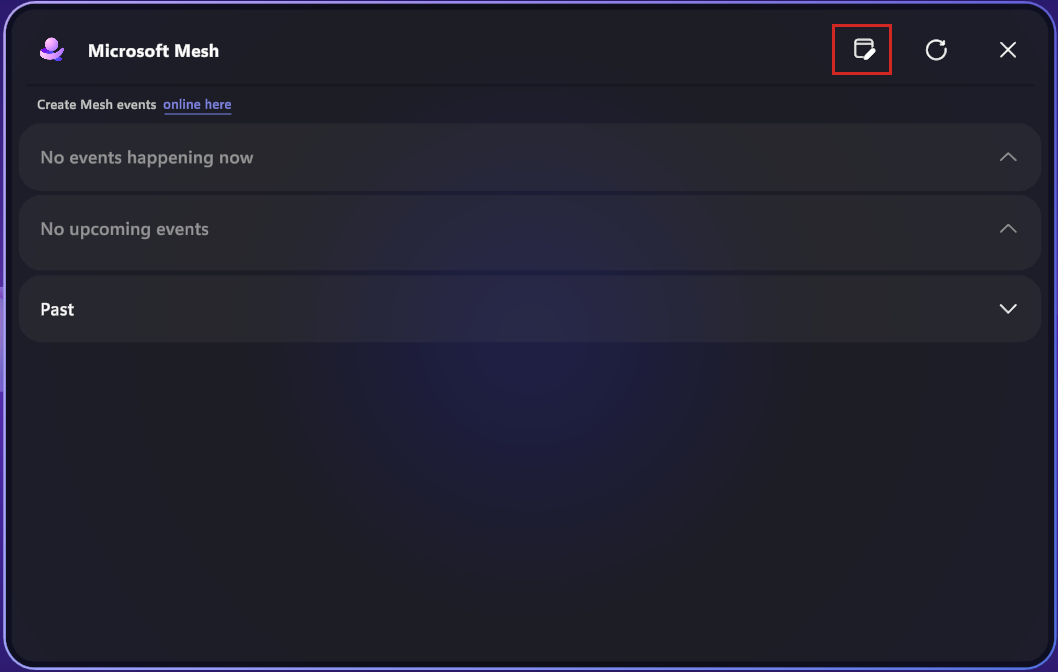
Vyberte svůj svět Mesh a pak klikněte na Vytvořit šablonu události:

Zadejte název a popis šablony pro vývojáře. V tomto příkladu pojmenujeme šablonu Mesh 101 a popíšeme ji jako Šablona pro Mesh 101. Umístění světa se naplní za vás. Klikněte na Next (Další).

Ujistěte se, že je nahoře vybraná karta Od (název vašeho světa ). Pak uvidíte své publikované prostředí pro výuku větrných turbín. Vyberte tuto šablonu a klikněte na Uložit koncept:

Měli byste získat potvrzení, že vaše vývojářská šablona byla vytvořena. Klikněte na OK.

Klikněte na tlačítko Přizpůsobit (ikona dveří). Tím zahájíte novou relaci přizpůsobení pro vaši vývojářskou šablonu, která vám umožní zobrazit vaše prostředí ve službě Mesh.
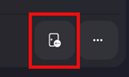
Teď můžete otestovat vzhled a výkon prostředí v aplikaci Mesh na stolním počítači nebo v náhlavní soupravě Quest. Pomocí nástrojů Editor prostředí a Ovládacích panelů můžete umístit objekty a podívat se, jak vaše prostředí funguje, když je přizpůsobené, nebo jednoduše prozkoumat prostředí, abyste měli jistotu, že funguje podle očekávání.

Testování prostředí s ostatními
Ostatní se k vám můžou připojit k testování vaší vývojářské šablony tak, že spustí aplikaci Mesh na svém vlastním zařízení a kliknou na Spravovat šablony událostí. Pokud na stejné šabloně kliknete na Přizpůsobit , skončíte v relaci přizpůsobení společně. Pozvání ostatních umožňuje otestovat výkon vašeho prostředí, když je ve vašem zobrazení více avatarů.
Testování nových iterací prostředí
Jak budete dál pracovat na vytváření prostředí, vaše vývojářská šablona je pro vás vždy připravená. Když publikujete aktualizaci do svého prostředí, vraťte se do aplikace Mesh, klikněte na Spravovat šablony událostí a potom znovu klikněte na Přizpůsobit , aby se zobrazily nové změny.